tplogin.cn无线路由器设置超详细图文使用教程
tplogin.cn是新一代TP-Link无线路由器登录设置界面的一个域名。传统的TP-Link无线路由器的管理页面地址是:192.168.1.1,新版的用tplogin.cn代替了192.168.1.1。那么,tplogin.cn无线路由器该怎么设置?
电脑设置
一、正确连接路由器
在tplink路由器中有1个WAN接口,还有4个LAN(1\2\3\4)接口。如果tplink路由器中的网线接口连接错误,会导致设置后不能上网的问题出现。
正确连接方式:
1、WAN接口用网线连接到猫的网口(LAN口)上面,如果你家的宽带并没有用到猫;那么是需要把入户的网线,插在新版TP-Link路由器的WAN接口上面的。
2、电脑用网线连接到4个LAN接口中的任意一个接口即可。
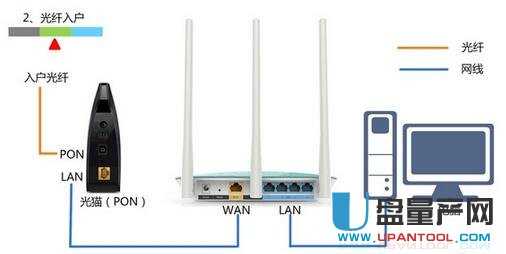
二、设置电脑IP地址
无论是用来设置tplogin.cn路由器的电脑,还是需要连接路由器上网的电脑;鸿哥都建议把电脑中的IP地址,设置成 自动获得。
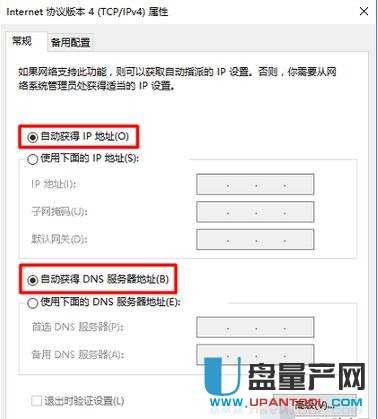
三、设置路由器上网
1、设置管理员密码
打开电脑上的浏览器,在浏览器的地址栏中输入:tplogin.cn 然后按下回车键——>在“设置密码”、“确认密码”中,为这台TP-Link路由器设置一个登录密码——>点击“确定”。

2、上网设置
新版tplink路由器具备自动检测“上网方式”功能,大家根据页面中的检测结果,进行对应的设置即可,下面进行详细说明
(1)、如果检测到“上网方式”是:宽带拨号上网——>那么,需要在页面中填写“宽带账号”、“宽带密码”。

如果检测到“上网方式”是:自动获得IP地址——>则只需要要在页面中点击“下一步”就可以了。

如果检测到“上网方式”是:固定IP地址——>那么,需要在页面中填写 IP地址、子网掩码、网关、首选DNS、备用DNS 信息。
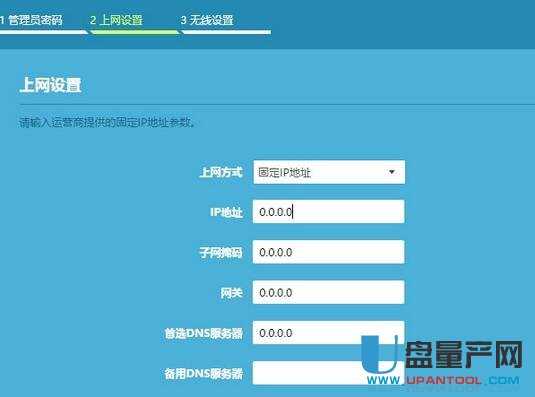
四、无线设置
在“无线名称”中设置:无线wifi名称——>“无线密码”中设置:无线WiFi密码——>点击“确定”。
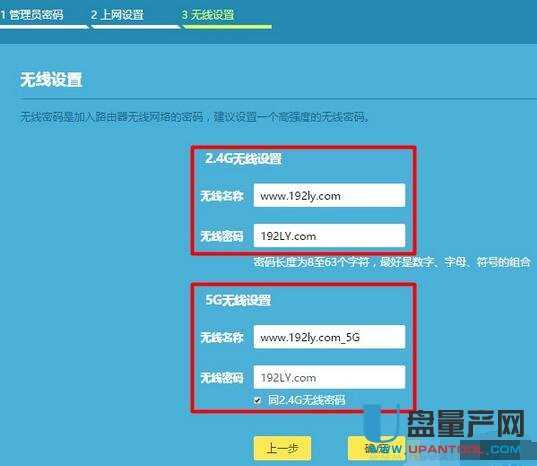
五、设置完成
到这里,路由器设置就完成了,页面中会给出一些刚才设置的参数信息。

六、检测设置是否成功
最后一个步骤,就是要检查、确认下路由器的设置是否成功了,检查下现在是否可以通过路由器上网了。大家可以通过下面2种方法来进行测试。
1、电脑/手机测试上网
这种方法最简单,就是让电脑或者手机连接路由器,然后看下电脑/手机能否正常上网了。
2、路由器设置页面查看
重新登录到路由器的设置页面,找到“上网设置”选项,查看页面中的提示信息,如下图所示。如果显示:WAN口网络已连接 ,说明tplogin.cn路由器设置成功。
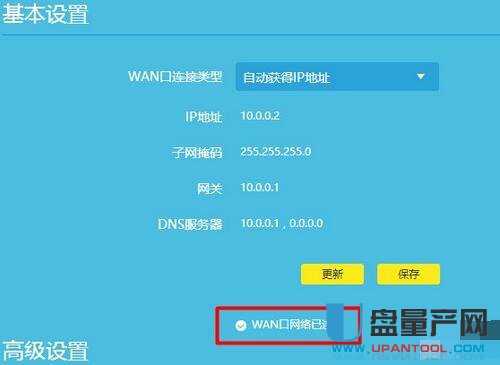
tplogin.cn无线路由器修改登录密码设置
一、登录tplogin.cn无线路由器管理界面
打开任意浏览器,在地址栏中输入“tplogin.cn”并回车,输入正确的登录密码,点击“确定”。
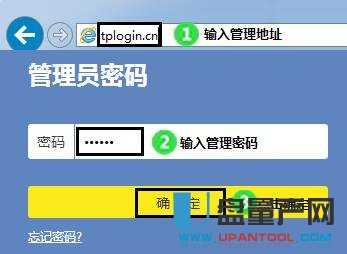
二、修改tplogin.cn无线路由器登录密码
登录密码(管理员密码)就是进入tplogin.cn时需要输入的密码。进入到tplogin.cn无线路由器的管理界面后,点击“路由设置” > “修改管理员密码”,如下图所示,首先输入原来的登录密码,然后再输入新的登录密码,点击“保存”后,就完成登录密码的修改了。以后进入tplogin.cn就是用新设置的登录密码进行登录。
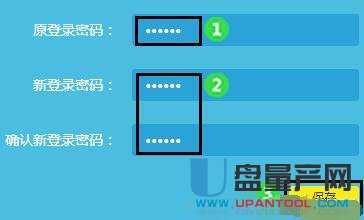
tplogin.cn无线路由器修改WIFI密码设置
一、登录tplogin.cn无线路由器管理界面
打开任意浏览器,在地址栏中输入“tplogin.cn”并回车,输入正确的登录密码(管理员密码),点击“确定”。
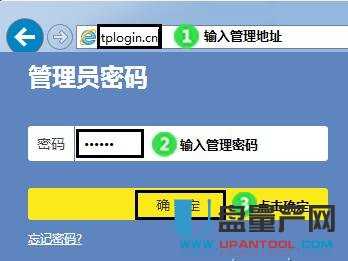
二、修改tplogin.cn无线路由器WIFI密码
进入到tplogin.cn无线路由器管理界面后,在右侧的“网络状态”下面有个“密码”,这个密码就是WIFI密码,修改成自己需要的WIFI密码,点击“保存”,就成功的修改了WIFI密码。(小由在这里建议WIFI密码尽量复杂,建议设置8位数以上的数字、字母、符号的组合,密码长度为8~63位字符)

tplogin.cn手机登录设置
一、正确连接tplogin.cn路由器
tplink路由器的WAN接口,需要用网线连接到猫的网口。如果你家的宽带没有用到猫,那么需要把入户宽带网线,插在路由器的WAN接口。
如果你家里没有电脑,那么按照上面的方式连接后就可以了。如果你家有电脑需要连接路由器上网,那么电脑需要用网线,连接到路由器LAN(1\2\3\4)中任意一个接口。
手机连接路由器的信号
用手机浏览器来设置tplogin.cn路由器的时候,一定要让手机先连接到被设置路由器的无线信号。如果手机未连接路由器的信号,那么将不能对其进行设置。
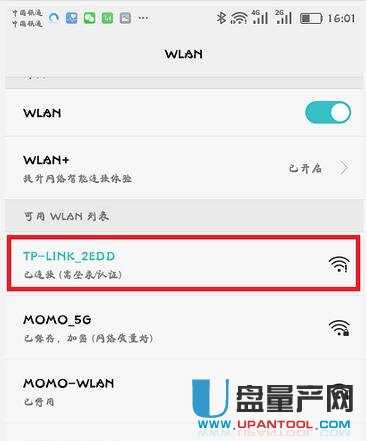
二、手机浏览器设置路由器
1、创建管理员密码
打开手机中的浏览器,在浏览器中输入tplogin.cn——>然后根据页面提示,给tplogin.cn管理页面设置一个“管理员密码”。
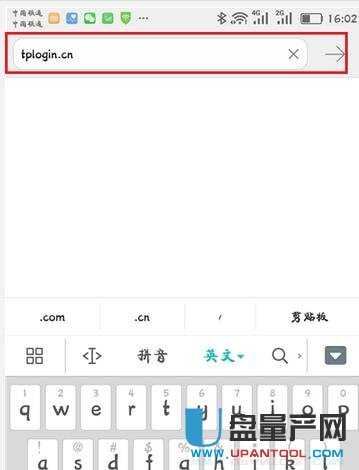

2、设置路由器上网
此时,路由器会自动检测“上网方式”,如果检测到是:宽带拨号上网——>则需要在下方填写你家的“宽带账号”、“宽带密码”。
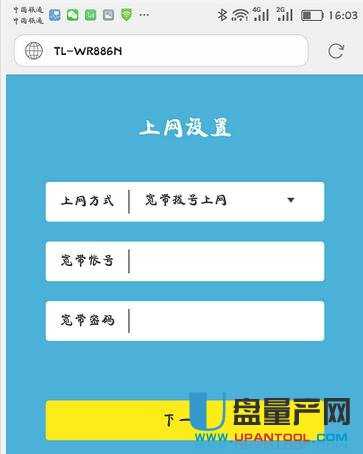
如果路由器检测到“上网方式”是:自动获得IP地址上网——>直接点击页面中的“下一步”就可以了,无需其它的设置了。
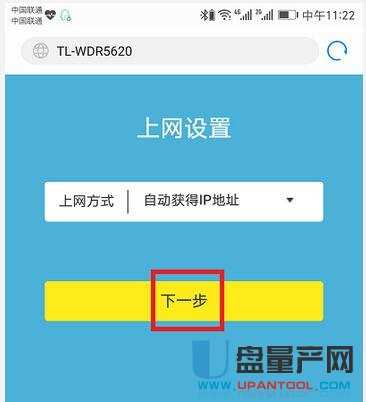
3、设置无线网络
根据页面的提示,设置“无线名称”、“无线密码”
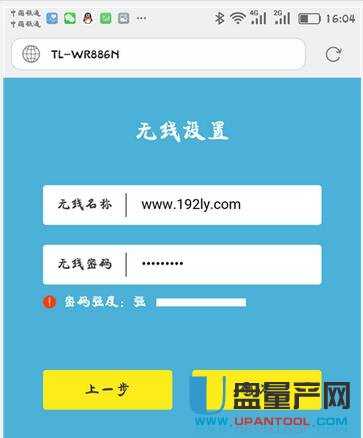
4、设置完成
此时,tplogin.cn路由器会自动应用刚才的配置信息。
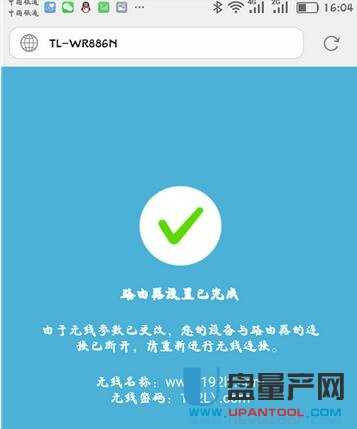
5、重新连接路由器信号
手机重新连接到路由器的无线信号,重新连接到www.192ly.com这个无线信号。
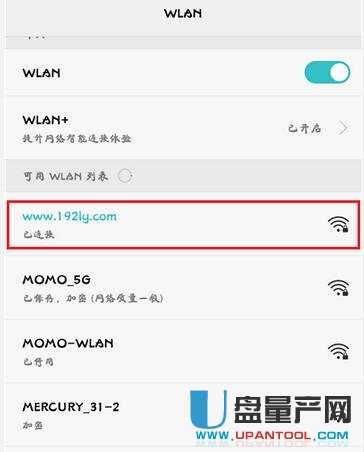
6、检查上网设置是否成功
当手机重新连接到路由器的无线信号后,可以打开手机中的浏览器,输入百度等网址,测试下手机是否可以正常上网了。
也可以在手机浏览器中再次输入tplogin.cn 打开登录界面——>输入“管理员密码”,登录到管理页面。
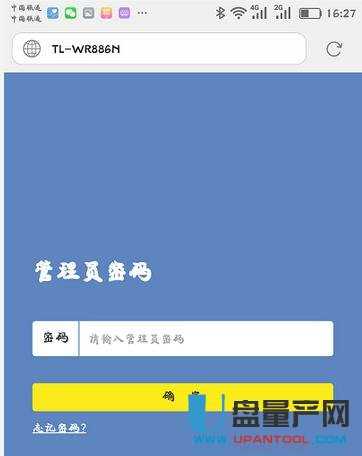
然后查看“网络状态”选项,如果该选项的右上角显示 绿色的√,如下图所示。说明路由器上网设置成功了,可以正常使用无线路由器。
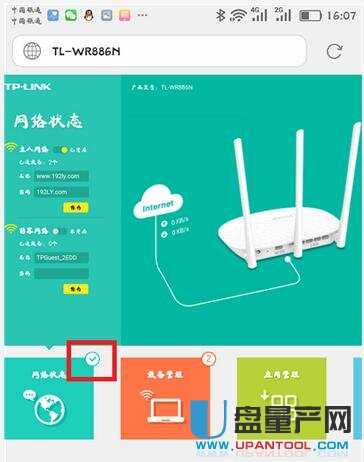
好了,以上就是用手机浏览器,来设置tplogin.cn路由器上网的方法。
以上就是用电脑和手机设置tplogin.cn无线路由器的方法。其实tplogin.cn无线路由器设置和192.168.1.1无线路由器设置大同小异,大家在操作时都可以互相参考。
……